오늘은 파워포인트(PowerPoint)에서 자주 사용하는 기능들을 손쉽게 사용할 수 있게 도와주는 빠른 실행 도구 모음을 다른 컴퓨터에서도 동일하게 사용할 수 있는 방법에 대해 알아보겠습니다.
지난 포스팅에서 빠른 실행 도구 모음을 설정하는 방법을 배웠는데요, 이번에는 내 컴퓨터에 설정해 놓은 빠른 실행 도구 모음을 다른 컴퓨터에서도 그대로 사용할 수 있는 방법을 알려드리겠습니다.
특히, 회사나 학교에서 다른 컴퓨터를 사용할 때에도 내가 설정한 도구 모음을 그대로 활용하고 싶다면 이 기능이 정말 유용합니다. 그럼 지금부터 가져오기/내보내기 기능을 사용하는 방법을 자세히 살펴보겠습니다.

빠른 실행도구모음 가져오기/내보내기 설명 다운로드
빠른 실행도구 모음 최초 설정하는 방법 보기
2024.08.01 - [파워포인트 [PPT]] - 파워포인트 PPT : 빠른 실행 도구 모음 설정하기: PPT기초 기본도구 01
파워포인트 PPT : 빠른 실행 도구 모음 설정하기: PPT기초 기본도구 01
오늘은 파워포인트 PPT 기초 기본도구 중 하나인 '빠른 실행 도구 모음' 설정 방법을 소개해드리겠습니다. 빠른 실행 도구 모음을 설정하면 자주 사용하는 도구들을 한 번의 클릭으로 사용할 수
it1026.tistory.com
빠른 실행도구모음 가져오기/내보내기 동영상 설명
빠른 실행도구 모음 가져오기 내보내기에 대한 동영상 설명입니다.
3분 정도의 짧은 영상이니 미리 참고해 보시기 바랍니다.
빠른 실행 도구 모음 ‘가져오기/내보내기’란?
빠른 실행 도구 모음은 자주 사용하는 기능들을 한 곳에 모아두어 빠르게 실행할 수 있게 해주는 파워포인트의 편리한 기능입니다. 가져오기/내보내기는 이 도구 모음을 다른 컴퓨터에서 동일하게 사용할 수 있도록 복사하는 기능입니다.

이 기능을 통해, 내가 설정한 빠른 실행 도구 모음을 다른 PC에서도 동일하게 사용할 수 있습니다. 예를 들어, 집에서 사용하던 파워포인트 설정을 직장이나 학교에서 사용해야 할 때, 이 방법으로 쉽게 설정을 옮길 수 있습니다.
빠른 실행 도구 모음 내보내기 (=저장하기)
먼저, 내가 설정한 빠른 실행 도구 모음을 파일로 저장하는 방법부터 알아보겠습니다. 이 과정을 **'내보내기'**라고 하며, 이 파일을 나중에 다른 컴퓨터로 가져올 때 사용할 수 있습니다.
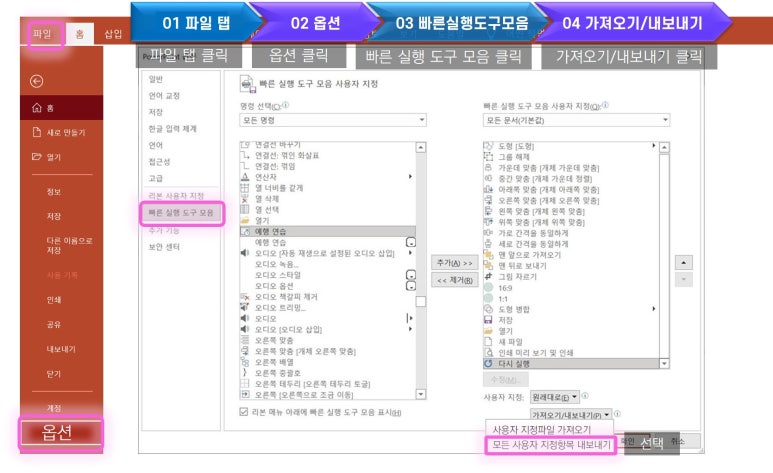
1. 파일 탭 클릭
파워포인트 상단의 파일 탭을 클릭합니다.
2. 옵션 선택
메뉴에서 옵션을 선택하여 파워포인트 설정 창으로 들어갑니다.
3. 빠른 실행 도구 모음 선택
좌측 메뉴에서 빠른 실행 도구 모음을 선택합니다.
4. 가져오기/내보내기 클릭
빠른 실행 도구 모음 설정 창 하단의 가져오기/내보내기 버튼을 클릭합니다.
5. 모든 사용자 지정 항목 내보내기 선택
메뉴에서 모든 사용자 지정 항목 내보내기를 선택하면, 내보내기를 완료할 수 있습니다.
6. 저장 위치 확인
- 내보내기 파일을 저장할 위치를 선택합니다.
- 기본적으로 문서 폴더에 저장됩니다.
- 이 파일을 USB나 클라우드에 저장해 두면, 다른 컴퓨터에서도 쉽게 활용할 수 있습니다.

이 과정을 통해 내보내기 파일이 생성됩니다. 이제 이 파일을 다른 컴퓨터에서 불러오면 됩니다.

빠른 실행 도구 모음 가져오기 (=불러오기)
이제 다른 컴퓨터에서 내가 설정한 빠른 실행 도구 모음을 불러오는 방법을 알아보겠습니다. 이 과정을 **'가져오기'**라고 하며, 이 작업을 통해 기존에 저장해 둔 나만의 빠른 실행 도구 모음을 그대로 복사해 올 수 있습니다.

1. 파일 탭 클릭
파워포인트 상단의 파일 탭을 클릭합니다.
2. 옵션 선택
메뉴에서 옵션을 선택합니다.
3. 빠른 실행 도구 모음 선택
좌측 메뉴에서 빠른 실행 도구 모음을 선택합니다.
4. 가져오기/내보내기 클릭
하단의 가져오기/내보내기 버튼을 클릭합니다.
5. 모든 사용자 지정 항목 가져오기 선택
메뉴에서 모든 사용자 지정 항목 가져오기를 선택합니다.
6. 저장해 둔 파일 불러오기
내보내기 파일이 저장된 위치를 찾아 PowerPoint Customizations.exportedUI 파일을 선택합니다.

7. '예' 클릭


파일을 불러오면 내가 설정한 빠른 실행 도구 모음이 그대로 나타납니다. 이제 내 컴퓨터에서 설정했던 대로 빠르게 작업할 수 있습니다.
파워포인트 화면 빠른 실행도구 모음 보기
아래 사진과 같이 파워포인트 작 내가 설정한 빠른 실행도움이 설정된 것을 보실 수 있습니다.

빠른 실행 도구 모음을 사용하면 좋은 점
빠른 실행 도구 모음을 사용하면 많은 장점이 있습니다. 특히 업무 효율성을 높이는 데 매우 유용한데요, 이 도구 모음의 장점을 몇 가지로 정리해 보았습니다.
1. 작업 속도 향상
자주 사용하는 명령어들을 빠르게 실행할 수 있어 작업 속도가 빨라집니다. 예를 들어, 자주 사용하는 도형, 텍스트 상자, 슬라이드 전환 등을 빠른 실행 도구 모음에 추가해 두면, 메뉴를 찾는 번거로움 없이 즉시 사용할 수 있습니다.
2. 사용자 맞춤형 작업 환경
각자의 작업 스타일에 맞게 도구 모음을 커스터마이징 할 수 있습니다. 자신만의 작업 흐름에 맞게 필요한 기능을 모아두면 작업이 훨씬 편리해집니다. 복잡한 메뉴를 탐색할 필요 없이 원하는 기능을 바로 사용할 수 있습니다.
3. 효율적인 반복 작업 처리
반복적으로 사용하는 기능들이 빠른 실행 도구 모음에 있으면 클릭 몇 번으로 쉽게 작업을 완료할 수 있습니다. 특히, 프레젠테이션을 제작할 때 매번 반복적으로 사용하는 기능들을 빠르게 접근할 수 있어 시간과 노력을 절약할 수 있습니다.
4. 다양한 프로젝트에 적용 가능
각기 다른 프로젝트마다 필요한 도구들을 빠른 실행 도구 모음에 추가하여 쉽게 전환할 수 있습니다. 프로젝트마다 요구되는 기능들이 다를 때, 해당 프로젝트에 맞게 빠르게 도구 모음을 설정해 두면 작업 효율이 크게 향상됩니다.
마무리
오늘은 파워포인트의 빠른 실행 도구 모음을 가져오기/내보내기 하여 다른 컴퓨터에서도 동일하게 사용하는 방법을 알아보았습니다. 이 방법을 통해 언제 어디서든 내가 설정한 빠른 실행 도구 모음을 자유롭게 사용할 수 있습니다. 이 기능을 잘 활용하셔서 파워포인트 작업의 효율성을 높여보시면 좋을 것 같습니다.
다음 시간에는 빠른 실행 도구 모음의 각 도구들에 대한 자세한 설명을 준비했습니다. 각 도구의 사용법을 잘 모르시는 분들은 다음 포스팅을 기대해 주세요.
'파워포인트 [PPT]' 카테고리의 다른 글
| PPT 기본도형 설정하기: 도형, 텍스트 상자, 선 (디자인컨셉 정하기) (0) | 2024.08.22 |
|---|---|
| 파워포인트 PPT 테마 글꼴 설정하기 (0) | 2024.08.19 |
| 파워포인트 PPT : 빠른 실행 도구 모음 설정하기: PPT기초 기본도구 01 (0) | 2024.08.01 |
| 파워포인트 세로 슬라이드 PPT 슬라이드 세로형 (A4) 만들기 (0) | 2024.07.30 |
| 파워포인트 16:9 PPT 슬라이드 비율 지정하기 (발표용, 유튜브 동영상) (0) | 2024.07.30 |



